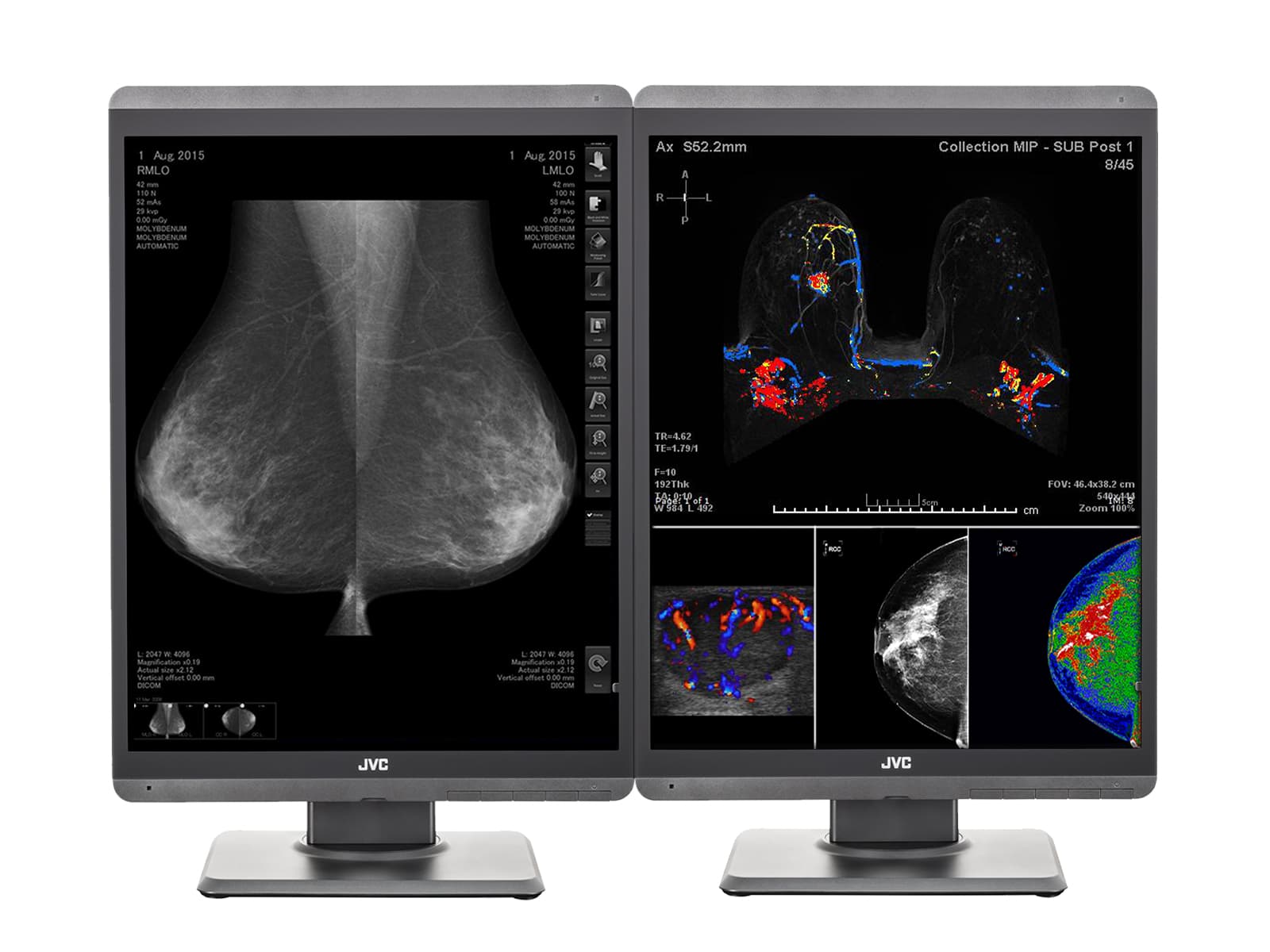الموقف:
أنت بحاجة إلى تكوين QA Medivisor Agent v1.5.0.56 DICOM Calibration وبرنامج QA لتشغيل معايرة DICOM تلقائيًا.
حل:
اتبع الإرشادات الموضحة أدناه لتكوين QA Medivisor Agent v1.5.0.56 DICOM Calibration وبرنامج QA لتشغيل معايرة DICOM التلقائية.
يفتح QA Medivisor Agent v1.5.0.56 معايرة DICOM وبرنامج ضمان الجودة

انتظر QA Medivisor Agent v1.5.0.56 معايرة DICOM وبرنامج ضمان الجودة للتحميل

انقر على السهم الأيمن

انقر جدولة المهام

يفحص معايرة ثم انقر فوق إعدادات

على يكتب، يختار مرة واحدة, يوميًا, أسبوعي، أو خطة مخصصة. في هذا المثال، سنرشدك إلى كيفية إعداد المعايرة الأسبوعية

على وقت، حدد الوقت الذي تريد أن تتم فيه المعايرة. يرجى ملاحظة أن الوقت بتنسيق 24 ساعة (التوقيت العسكري)


على أسبوع، حدد اليوم من الأسبوع الذي تريد إجراء المعايرة فيه

يختار التشغيل التلقائي (باستخدام المستشعر الأمامي) ثم انقر فوق نعم

انقر نعم

خاتمة:
QA Medivisor Agent v1.5.0.56 تم الآن تكوين برنامج DICOM Calibration وQA لإجراء معايرة DICOM التلقائية، لذلك لا داعي للقلق بشأن ذلك. إذا كنت بحاجة إلى عرض تقارير هذه المعايرات، فيرجى اتباع موقعنا كيفية عرض التقارير في QA Medivisor Agent v1.5.0.56 معايرة DICOM وبرنامج ضمان الجودة - Win 10 Pro مرشد.